În macOS, transparența – sau mai corect, transluciditatea – este un efect vizual pe care multe aplicații îl folosesc pentru a crea un sentiment de profunzime, sugerând conținutul care se află în fundal.

Un exemplu de transparență este atunci când conținutul din spatele unei ferestre apare în elemente de interfață, cum ar fi meniurile și barele laterale. Este evident în captura de ecran de mai sus, de exemplu, în care culorile imaginii de fundal de pe desktop curg prin bara laterală din aplicația Fotografii.
Un efect similar este folosit uneori în elementele interfeței aplicației care sunt ferestre, permițând conținutului ferestrei să se afișeze prin alte elemente, cum ar fi barele de instrumente. Un exemplu în acest sens poate fi văzut mai jos, unde folderele sunt vizibile prin bara de instrumente a Finder ca prin sticlă mată.
 Transparența activată (stânga); transparența dezactivată
Transparența activată (stânga); transparența dezactivată
Efectul poate părea grozav, dar poate fi și distragător dacă încercați să vă concentrați asupra conținutului, mai ales dacă editați fotografii. Din fericire, macOS vă permite să dezactivați transparența, dar modalitatea de a o face nu este imediat evidentă. Următorii pași vă arată cum.
Cum să dezactivați transparența în macOS Mojave
- Lansați Preferințe de sistem de pe Mac-ul dvs. de andocare, din Aplicații folder sau din bara de meniu Apple ( -> Preferințe de sistem... ).
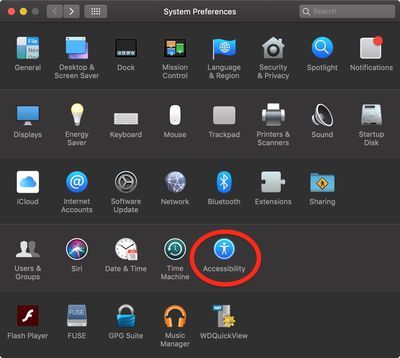
- Selectează Accesibilitate panoul de preferințe.
- În bara laterală, sub Viziune, faceți clic Afişa .
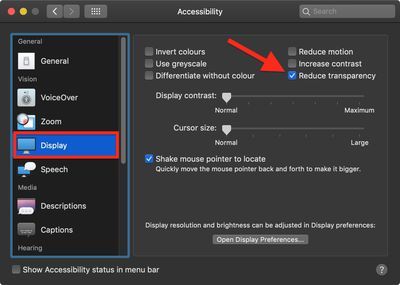
- Bifați caseta de lângă Reduceți transparența .

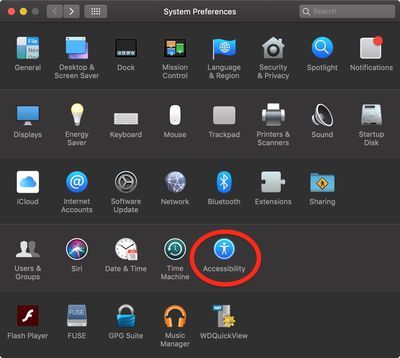
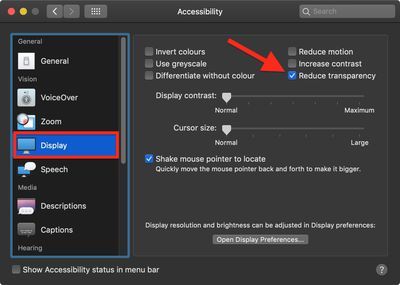
Posturi Populare